6 modi per riparare un iPhone bloccato sul logo Apple
È una vera seccatura quando di punto in bianco il tuo iPhone si blocca sul logo Apple e non carica nemmeno la schermata Home. La buona notizia è che il tuo telefono probabilmente non è rotto, ma devi risolvere immediatamente il problema.
In questo articolo, ti parleremo di tutti i diversi modi per risolvere questo problema.
Perché il tuo iPhone non si accende ed è bloccato sul logo Apple

Se il tuo iPhone continua a mostrare il logo Apple e a spegnersi, niente panico. Questo problema è più comune di quanto pensi. Nella maggior parte dei casi, è possibile ripararlo senza dover andare da un tecnico di telefonia mobile.
Prima di ogni altra cosa, discutiamo prima del motivo per cui il tuo iPhone è bloccato sul logo Apple. Ci sono alcuni motivi per cui il tuo telefono non supererà questa fase di avvio, come ad esempio:
- Il software del telefono è danneggiato. Questo problema può verificarsi durante il trasferimento dei dati o l’installazione dell’ultimo aggiornamento iOS su un vecchio modello di telefono.
- Hai ripristinato o trasferito file danneggiati dal tuo backup iCloud o iTunes.
- Il telefono ha subito un jailbreak e potrebbe aver causato alcuni problemi software come un ciclo di avvio.
- Hai lasciato cadere il telefono e l’impatto potrebbe aver incasinato alcuni componenti interni o hardware.
Come riparare un iPhone bloccato sul logo Apple
Internet è pieno di suggerimenti per lo schermo bianco della morte dell’iPhone e come risolverlo. Ma la verità è che non esiste una soluzione per tutti i problemi al problema. Di seguito sono riportati alcuni suggerimenti per la riparazione che possono aiutare a far rivivere il tuo amato iPhone se è su uno schermo bianco o è bloccato sul logo Apple:
1. Forza il riavvio del tuo iPhone

Forzare il riavvio del tuo iPhone potrebbe aiutare a risolvere questo problema. Tuttavia, diversi modelli di iPhone hanno modi specifici su come riavviarli.
iPhone 6S, iPhone SE (1a generazione) e versioni precedenti
Tieni premuto il pulsante Home e il pulsante Standby / Riattiva per alcuni secondi finché il logo Apple non scompare. Quando viene visualizzato il logo, rilascia i due pulsanti.
iPhone 7 e iPhone 7 Plus
Tieni premuti contemporaneamente il pulsante laterale e il pulsante di riduzione del volume . Attendi alcuni secondi finché il telefono non si riavvia e il logo Apple riappare prima di lasciarlo andare.
iPhone 8, iPhone SE (2a generazione) e successivi
Premi e rilascia il pulsante di aumento del volume , fai la stessa cosa con il pulsante di riduzione del volume . Quindi tieni premuto il pulsante laterale del telefono finché non viene visualizzato il logo Apple. Ricorda di farlo nell’ordine corretto o il tuo telefono potrebbe inviare messaggi ai tuoi contatti SOS.
Durante la fase di riavvio, è normale che lo schermo lampeggi prima di spegnersi. Si riavvierà e non entrerà in un ciclo di avvio. Questo processo risolve la maggior parte degli scenari, ma potrebbero esserci delle eccezioni perché non funzionerà.
2. Reinstallare iOS

Se il riavvio forzato non funziona, prova invece a reinstallare iOS. Ci sono buone probabilità che il tuo telefono sia stato interrotto durante un aggiornamento che ha causato il danneggiamento di iOS.
Collega il telefono a un computer. Se utilizzi un macOS Catalina 10.15, apri prima il Finder . Se stai usando un PC con macOS Mojave 10.14 o precedente, apri invece iTunes .
Individua il tuo iPhone sul tuo computer. Una volta connesso, segui le istruzioni sopra per forzare il riavvio e continua a tenere premuti i pulsanti coinvolti nel processo, finché non vedi la schermata della modalità di ripristino, che mostra un’icona del computer.
Quando si ottiene l’aggiornamento o le opzioni di ripristino, scegliere Aggiorna . Il tuo computer scaricherà e reinstallerà iOS senza cancellare i tuoi dati.
3. i programmi di ripristino del sistema

Se le due soluzioni precedenti falliscono, prendi in considerazione l’utilizzo di programmi di riparazione del sistema a pagamento o freemium come Fixppo . Questi programmi risolvono problemi come quando l’iPhone 11 è rimasto notoriamente bloccato sul logo Apple.
Altri programmi di ripristino del sistema iOS includono Dr.Fone, TunesKit, Tenorshare Reiboot, iMyFone e FonePaw.
4. Eseguire un ripristino di fabbrica
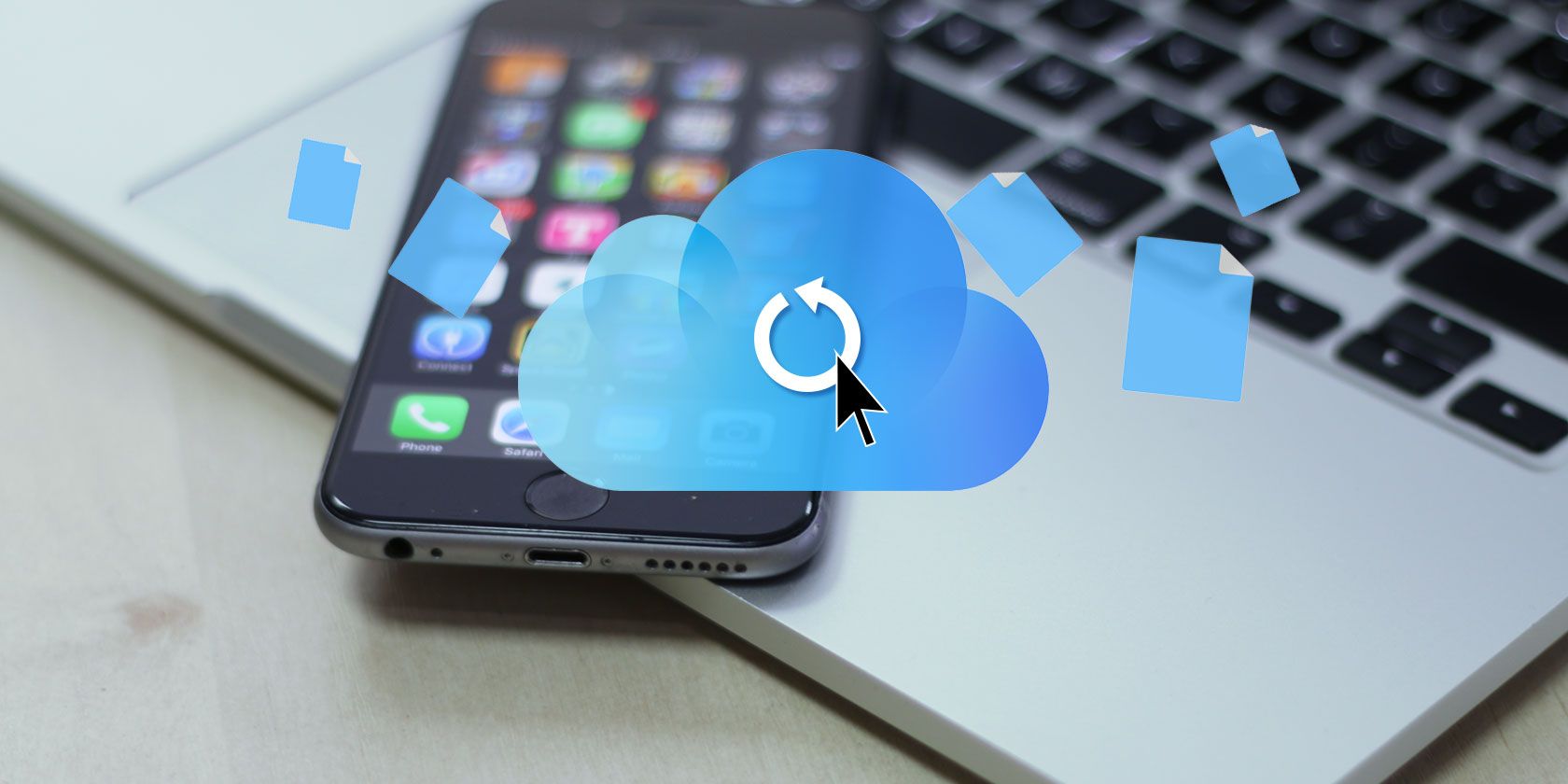
Se il tuo iPhone non si accende, potresti prendere in considerazione il ripristino delle impostazioni di fabbrica. Questa opzione cancellerà tutti i dati sul tuo telefono. Le cose sarebbero molto più semplici se avessi un backup dei dati del tuo telefono nel tuo computer o iCloud.
Se non disponi di un backup, perderai tutti i tuoi dati una volta completato questo passaggio.
Per completare un ripristino delle impostazioni di fabbrica, accedere alla modalità di ripristino come descritto nelle sezioni precedenti. Ma invece di scegliere di aggiornare, dovresti invece selezionare l’opzione Ripristina sul tuo computer.
Ti consigliamo di farlo solo dopo aver esaurito le opzioni precedenti.
5. Ripristino DFU
L’aggiornamento del firmware del dispositivo (DFU) è una funzionalità nascosta nel tuo iPhone. Può aiutare il tuo telefono a riprendersi da problemi gravi. È un’opzione di ripristino per il tuo iPhone che sovrascrive il software e il firmware incompleti con un nuovo codice.
Utilizzando un cavo USB approvato da Apple, collega il tuo iPhone a un computer. Quindi, eseguire le seguenti operazioni:
iPhone 6S, iPhone SE (1a generazione) e modelli precedenti
- Tieni premuto il pulsante Standby / Riattiva , quindi tieni premuto il pulsante Home .
- Tieni premuti questi pulsanti per circa otto secondi, quindi rilascia il pulsante Standby / Riattiva . Ma continua a tenere premuto il pulsante Home .
- Tieni premuto il pulsante Home finché il computer non riconosce il tuo iPhone.
iPhone 7 e iPhone 7 Plus
- Tieni premuti questi pulsanti per otto secondi prima di rilasciare il pulsante laterale .
- Tieni premuto il pulsante del pulsante laterale insieme al pulsante di riduzione del volume .
- Tieni premuto il pulsante di riduzione del volume finché il computer non riconosce lo smartphone.
iPhone 8, iPhone SE (2a generazione) e modelli successivi
- Premi il pulsante di aumento del volume e rilascialo rapidamente, quindi fai la stessa cosa con il pulsante di riduzione del volume .
- Tieni premuto il pulsante laterale del telefono. Quindi, quando ottieni una schermata nera, tieni premuto il pulsante di riduzione del volume .
- Continua a tenere premuti questi pulsanti per circa cinque secondi. Rilascia il pulsante laterale mantenendo premuto il pulsante di riduzione del volume .
- Segui le istruzioni visualizzate sul tuo computer.
Dopo aver raggiunto il passaggio finale per ogni modello di iPhone, assicurati che lo schermo rimanga nero. In tal caso, ora è in modalità DFU e devi seguire le istruzioni sul tuo computer.
Tuttavia, se vedi lo schermo dell’iPhone o l’icona di iTunes, è invece in modalità di ripristino. Ricollega il tuo iPhone al computer e ripeti le istruzioni sopra. Questa volta assicurati di avere il tempismo giusto.
6. Fallo riparare in un Apple Store

Se hai esaurito tutte le opzioni sopra, è ora di farlo riparare. Se il tuo telefono è ancora in garanzia, Apple dovrebbe coprire le riparazioni gratuitamente, a condizione che non sia danneggiato in altro modo.
Anche la riparazione del telefono potrebbe rivelare problemi hardware. Ad esempio, la scheda logica del tuo iPhone potrebbe essere danneggiata e deve essere sostituita.
Niente panico!
Quando il tuo iPhone è bloccato sul logo Apple, la cosa più importante da fare è scoprire cosa potrebbe averlo causato. Successivamente, puoi provare le soluzioni che abbiamo elencato sopra e cercare di evitare di danneggiare il tuo telefono nel processo. Quando tutto il resto fallisce, lascia che siano i riparatori professionisti a riparare il tuo iPhone.

